电脑日历怎么显示节假日 win7日历显示休息日用便签
Win7电脑用户在使用电脑日历的时候,发现日历中无法显示节假日休息日,有时用起来很不方便,如果想要查看节假日休息日,在win7电脑上要怎么设置呢?有没有可以显示节假日休息日的日历软件?有推荐的么?
Win7电脑自带的日历只是一个单纯的显示日期时间的工具,大家可以试试这款敬业签日历便签软件,它是一款多功能的日历便签,大家平时可以用它记事备忘,将一些生活工作中的事情记录下来,避免自己遗忘。
大家在使用敬业签的时候,还可以打开日历月视图,点击软件主界面右上角的“月视图”,或者通过快捷键的方式打开“月视图”(默认开启月视图快捷键F8),操作完成后,电脑桌面上会出现日历月视图,大家在月视图中可以查看提醒事项、新增、修改、已删除和已完成的便签内容。

大家在日历月视图中可以看到有的日期右上角显示红色圆圈带休字,表示该天是法定节假日,也让自己提前有一个了解,合理的去安排要做的事。而且在月视图中还能看到农历,点击底部的“显示农历”按钮,日历月视图就会按照农历日期显示便签内容。

大家在使用日历月视图的时候,还可以直接新增添加便签内容,在相应的日历表格中右键点击选择新增,即可在弹出的大窗口模式下添加便签内容,设定时间提醒等操作。
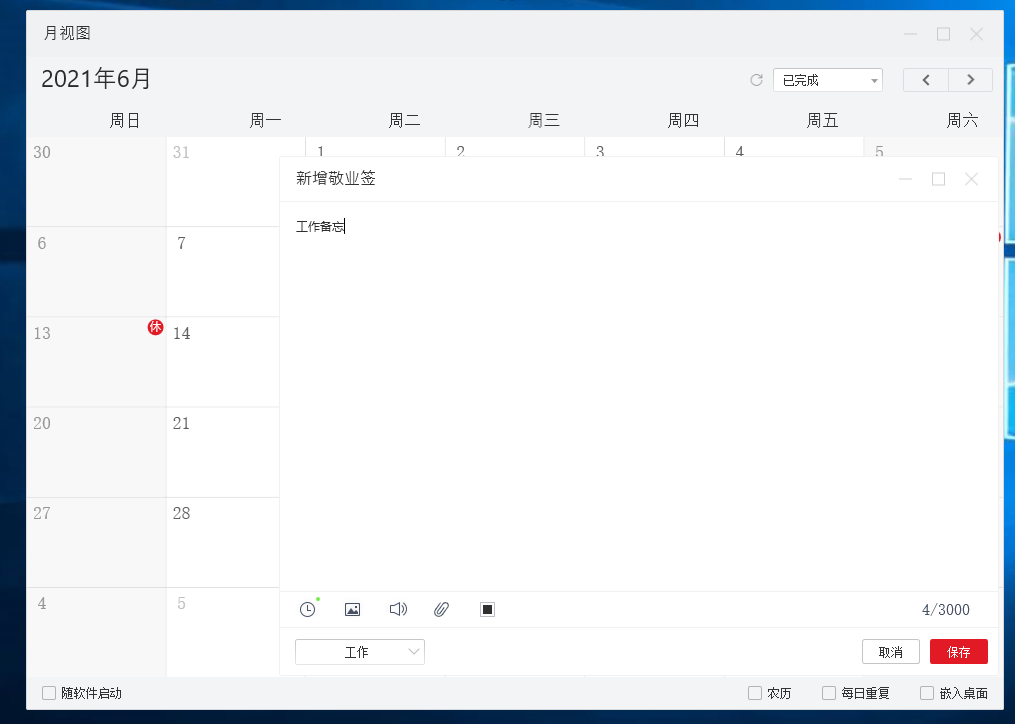
敬业签还支持多设备同步使用,适用windows电脑、Mac电脑、安卓手机、苹果手机、web网页等,并且日历月视图不仅可以在电脑端使用,在其他端也可以同步使用月视图查看便签内容。
如果大家需要敬业签的日历月视图,赶快下载使用吧,在其官网下载中心https://www.jingyeqian.com/windows/就能找到它。
上一篇: 手机有没有制作日历的软件?手机制作工作日历用这款便签
下一篇: 怎样分享vivo手机便签的内容
-
 电脑桌面便签软件敬业签在哪里下载比较好?
电脑桌面便签软件敬业签在哪里下载比较好?
发布时间:2018-05-23 类型:新闻动态 -
 手机便签里的数据丢失了应该如何恢复?
手机便签里的数据丢失了应该如何恢复?
发布时间:2018-05-23 类型:新闻动态 -
 win10系统上如何利用敬业签电脑版提醒重要工作事项?
win10系统上如何利用敬业签电脑版提醒重要工作事项?
发布时间:2018-05-23 类型:新闻动态 -
 生活多姿多彩,敬业签手机提醒便签软件陪你出彩
生活多姿多彩,敬业签手机提醒便签软件陪你出彩
发布时间:2018-05-23 类型:新闻动态 -
 有敬业签手机提醒便签,塑造完美的工作状态!
有敬业签手机提醒便签,塑造完美的工作状态!
发布时间:2018-05-23 类型:新闻动态














